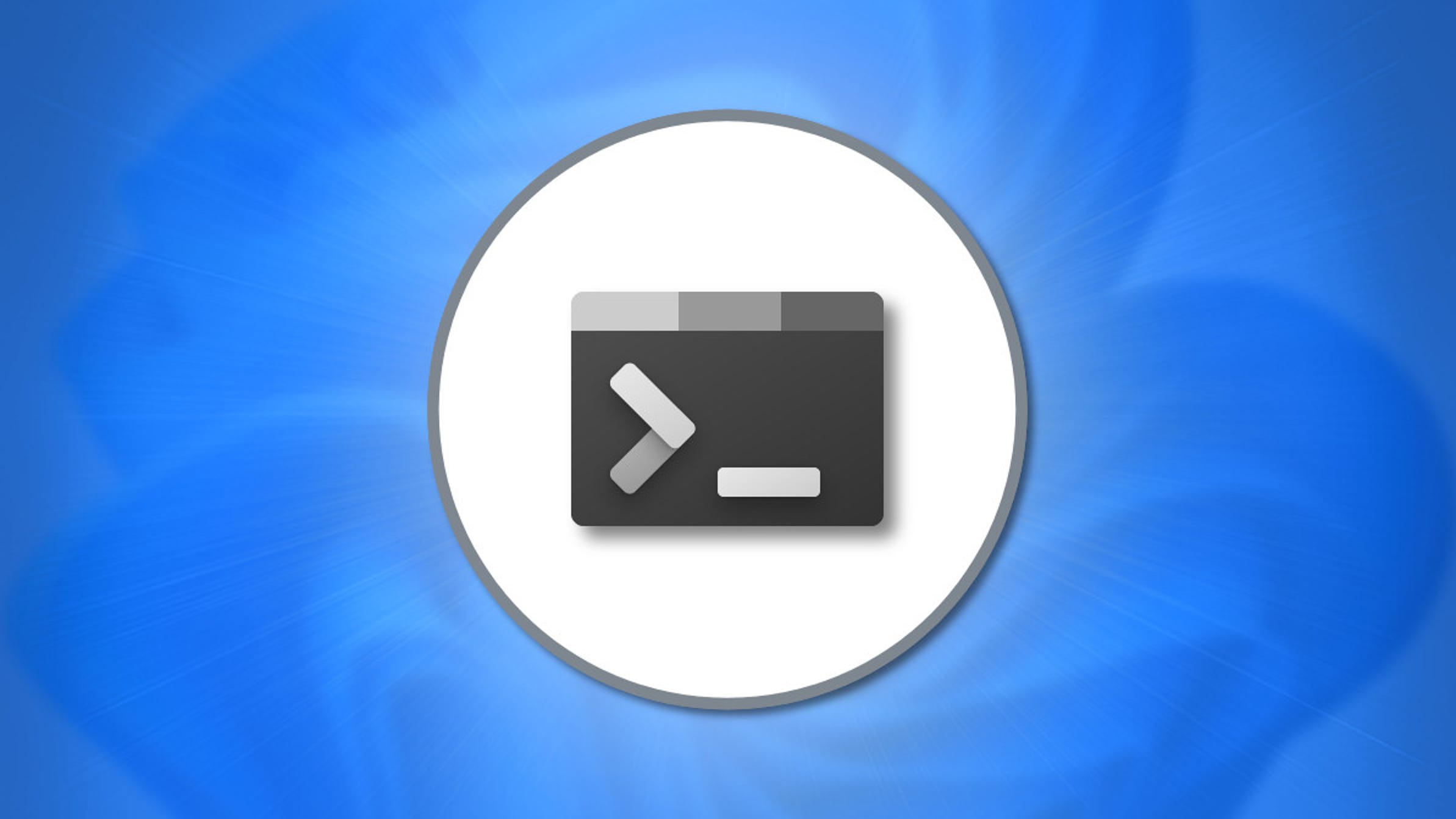 Изменение терминала по умолчанию в Windows 11
Изменение терминала по умолчанию в Windows 11
В этой статье вы узнаете, как изменить терминал по умолчанию в Windows 11? Вы хотите изменить Терминал по умолчанию в Windows 11? если да, то эта статья предназначена для вас, чтобы изменить терминал по умолчанию. Тем не менее, Терминал — это приложение, которое может следовать вашим командам. Этот терминал установлен на вашем компьютере по умолчанию и точно так же, как CMD (командная строка). Кроме того, Терминал очень полезен для вас, когда вы забыли пароль своего интернета, Терминал поможет найти с помощью одной команды. И вы можете создавать различные профили в Windows Terminal. Если вы хотите изменить терминал по умолчанию, вам необходимо прочитать эту статью.
Содержание
- Способ 1: изменение терминала Настройки
- Способ 2. Изменение настроек PowerShell или CMD
- Итог
Метод 1. Измените настройки терминала
Шаг 1. Прежде всего, вам нужно нажать или удерживать Win + S , чтобы открыть окно поиска.
Шаг 2. Затем выполните поиск Windows Terminal . strong>после этого откройте его на своем компьютере.
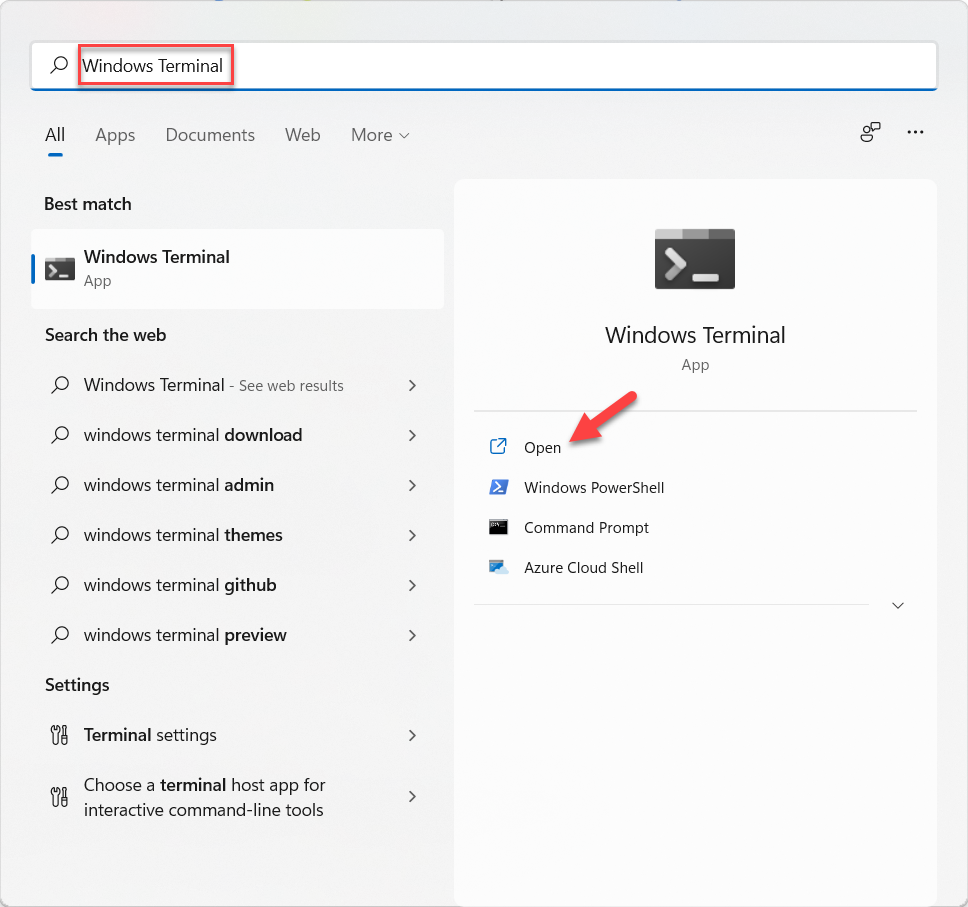 Терминал Windows
Терминал Windows
Шаг 3. Теперь нажмите стрелку в верхнем разделе, после чего нажмите Настройки.
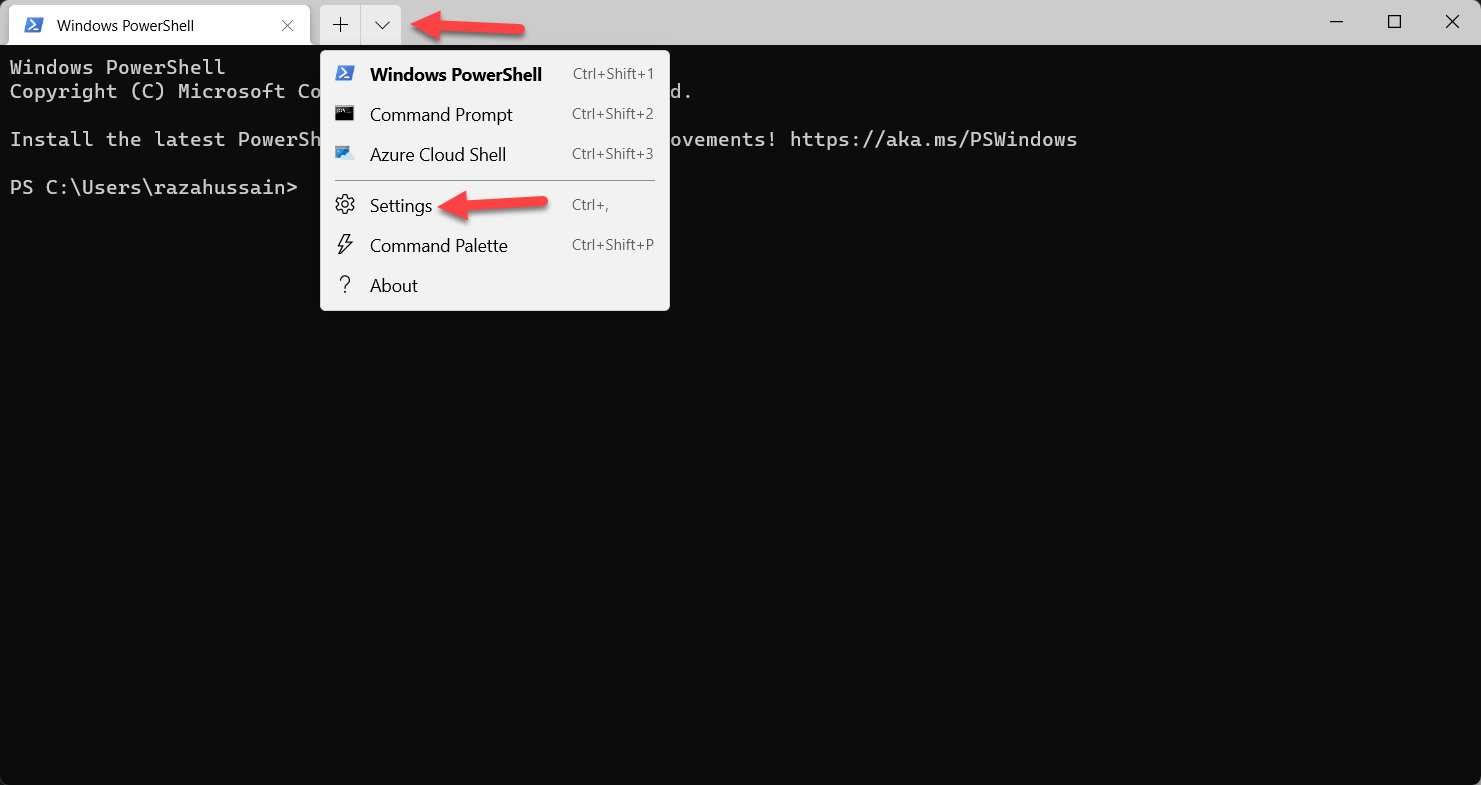 Нажмите «Настройки»
Нажмите «Настройки»
Шаг 4. Наконец, просто выберите профиль по умолчанию и нажмите ОК.
Способ 2. Изменение настроек PowerShell или CMD
Шаг 1. Сначала откройте CMD в меню «Пуск», затем нажмите Открыть справа. p>
Шаг 2. Затем, когда CMD запущен, щелкните правой кнопкой мыши строку заголовка, после чего щелкните По умолчанию.
 Нажмите «По умолчанию».
Нажмите «По умолчанию».
Шаг 3. Перейдите к Терминалу на вкладке меню, затем измените приложение терминала по умолчанию, после чего нажмите ОК.
< img src="/wp-content/uploads/how-to-change-the-default-terminal-in-windows-11-techspite-9a54688.jpg" loading="lazy" class="wp-image-11138 size- full" width="516" height="600" alt="Изменить терминал по умолчанию" />Нажмите «ОК»
Итог
Все было о том, как изменить терминал по умолчанию в Windows 11? из этой статьи вы получите что-то хорошее. Это правильное место, где вы можете легко решить свою проблему. После выполнения этих шагов, я надеюсь, вы не столкнетесь с какими-либо проблемами. Если вы столкнулись с какой-либо проблемой и если у вас есть какие-либо предложения, оставьте комментарий.
Похожие сообщения:
- Как добавить беспроводной принтер в Windows 11
li>
- Как разблокировать себя в WhatsApp
LinkedIn Tumblr Pinterest Reddit ВКонтакте Поделиться по электронной почте Печать


